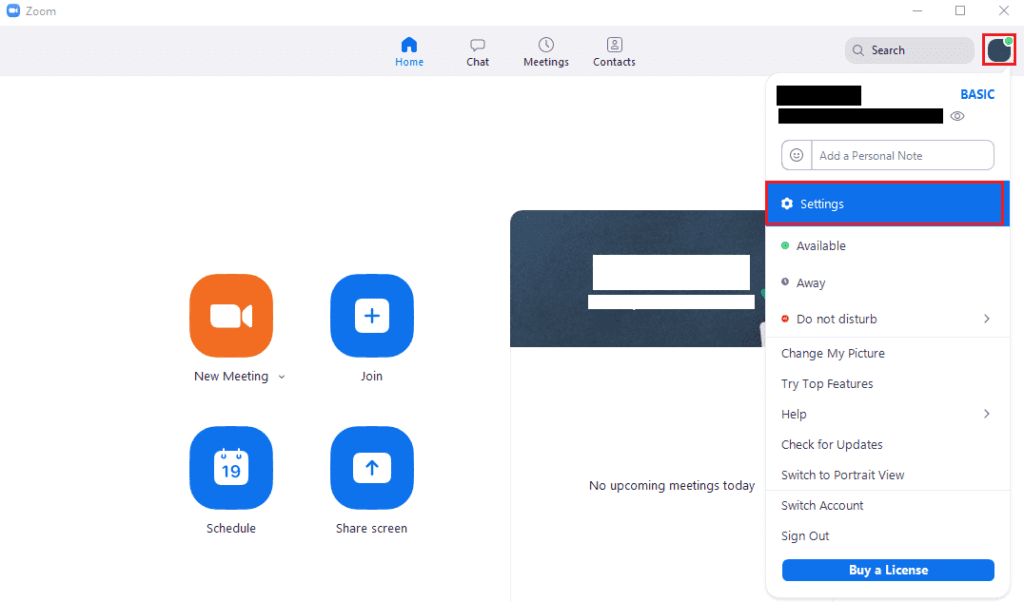Las notificaciones son una parte clave de cualquier aplicación de comunicación. te mantienen informado de la fecha exacta en la que recibiste un mensaje para que puedas revisarlo y responderlo, o reaccionar de otra manera, tan pronto como te convenga.
Las notificaciones de mensajes suelen tener dos partes, una notificación visual y una audible. La notificación de sonido está diseñada para captar tu atención si no estás mirando tu pantalla en este momento o si estás en otra aplicación que no tiene notificaciones superpuestas. Las notificaciones visuales tienden a ser pequeñas ventanas emergentes en la esquina de la pantalla.
Algunas aplicaciones solo las muestran en su propia ventana. Por el contrario, otros, como Zoom, utilizan funciones de notificación a nivel del sistema operativo para enviar notificaciones que pueden superponerse a otras aplicaciones. De forma predeterminada, estas notificaciones de mensajes visuales de Zoom le notifican el origen del mensaje e incluyen una vista previa de la mayor cantidad posible de texto del mensaje.
El problema con esto es que otras personas podrían ver su pantalla y es posible que no desee que puedan ver sus mensajes. Obviamente, puede optar por no abrir sus mensajes cuando otra persona está mirando su pantalla. Sin embargo, no puede controlar la llegada de una notificación de mensaje.
Eliminar la vista previa del mensaje de Zoom
Afortunadamente, Zoom tiene una opción de privacidad de notificación que elimina la vista previa del mensaje de la alerta de notificación. De esta forma siempre recibirás una notificación. Sin embargo, no tiene que preocuparse por la visibilidad de la publicación para otras personas.
Para activar la opción de privacidad para las notificaciones, debe ir a la configuración de Zoom. Haga clic en el icono de su usuario en la esquina superior derecha, luego haga clic en «Configuración».
Para acceder a la configuración de Zoom, haga clic en el icono de su usuario, luego en «Configuración» en el menú desplegable.
Una vez en la configuración, vaya a la pestaña «Chat» y desplácese hasta la parte inferior de la página. Debe desmarcar la última casilla de verificación titulada «Mostrar vista previa del mensaje (desmarque esta opción por privacidad)».
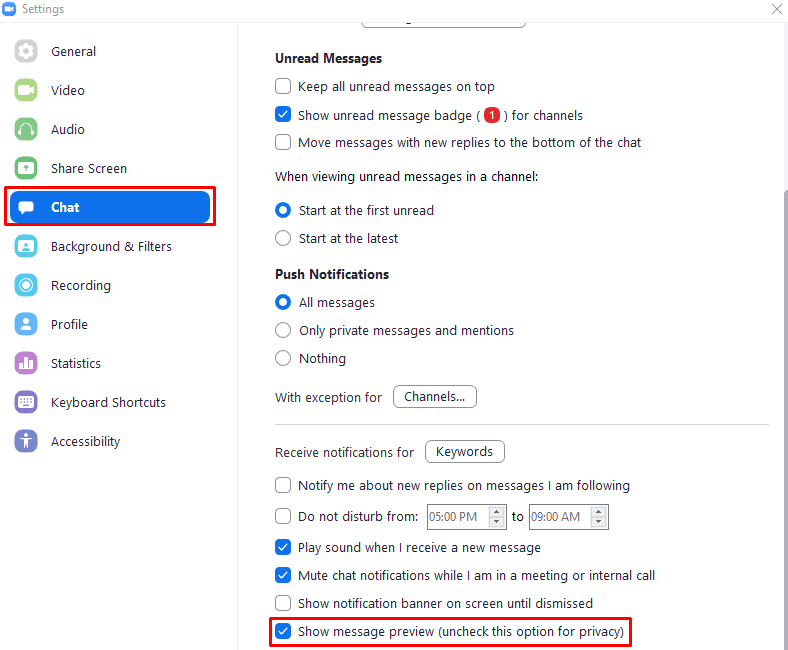 Desmarque la última casilla de verificación en la configuración de «Chat», titulada «Mostrar vista previa del mensaje (desmarque esta opción para privacidad)».
Desmarque la última casilla de verificación en la configuración de «Chat», titulada «Mostrar vista previa del mensaje (desmarque esta opción para privacidad)».